Zelfs met de komst van de Xbox-serie X en serie S, de meest voorkomende Xbox One-problemen leven voort. De bijdrage van Microsoft aan de achtste consolegeneratie kende verschillende herzieningen, waarbij elke eerdere problemen werd opgelost en hun eigen problemen werden geïntroduceerd. In deze handleiding begeleiden we u bij de problemen die u kunt tegenkomen en hoe u deze kunt oplossen bij alle consolerevisies.
Inhoud
- Neem contact op met Microsoft
- Blijft hangen op het splash-scherm
- Schijfaandrijving maakt schurend geluid
- Xbox One wil niet updaten
- Xbox One kan niet worden ingeschakeld
- Xbox One wordt onverwacht uitgeschakeld
- Uw tv geeft niet de beste resolutie weer
- Audio werkt niet goed
- Games kunnen niet worden geïnstalleerd
- Controller synchroniseert niet
- Xbox One kan schijven niet goed lezen
- Games lopen vaak vast of crashen
- Kan geen verbinding maken met netwerk of Xbox Live
- Kinect koppelt niet met de console
Het is echter mogelijk dat het probleem dat u ondervindt niet aan de achterkant van uw Xbox One ligt. Als uw probleem hieronder niet wordt vermeld, kijk dan eens bij ons
Handleiding voor het oplossen van problemen met de Xbox Series X en onze lijst van veelvoorkomende Xbox Live-problemen.Aanbevolen video's
Neem contact op met Microsoft
We raden u aan de website van Microsoft te gebruiken registreer uw Xbox One. Als u dit doet, worden eventuele problemen die nog steeds onder de garantie vallen, versneld. Als u uw console registreert, kunt u ook uw garantiestatus zien. Als uw console nog onder de garantie valt, reparaties zijn gratis.
| Methode | Contact |
| Live chat | Website |
| Forums | Website |
| Zelfhulp | Website |
| Telefoon | Vraag een gesprek aan |
| Twitteren | @XboxSupport |
Blijft hangen op het splash-scherm

Bij het volledig opstarten kan het lang duren voordat de Xbox One is opgestart, zelfs tot 10 minuten. We bedoelen dat je je Xbox One inschakelt vanuit een volledig uitgeschakelde toestand, en niet vanuit de rustmodus. Tijdens het opstarten blijft een groen scherm met het Xbox-logo een paar minuten hangen voordat de gebruikersinterface verschijnt. Als u 10 minuten of langer hebt gewacht, moet u een harde reset uitvoeren.
Mogelijke oplossingen:
Voordat u de harde reset uitvoert, moet u er rekening mee houden dat als u dit doet, alle accounts worden gewist, gegevens worden opgeslagen en alle andere gegevens die op het systeem zijn opgeslagen. Als je lid bent van Xbox Live Gold, staan je opgeslagen gegevens waarschijnlijk in de cloud. Als je nog geen kans hebt gehad om het te synchroniseren, schakel dan de console uit door de Xbox-knop op de console tien seconden ingedrukt te houden. Als u toegang heeft, synchroniseer of maak dan een back-up van uw opgeslagen gegevens voordat u de reset uitvoert. Anders:
- Schakel uw Xbox One uit door de Xbox-knop 10 seconden ingedrukt te houden. Eenmaal uitgeschakeld, houdt u de synchronisatie-, uitwerp- en Xbox-knop op uw console ingedrukt totdat u twee pieptonen hoort (ongeveer 10 seconden). Laat de knoppen los en je ziet een fabrieksresetmenu. Als je een Xbox One S hebt zonder uitwerpknop, werken de synchronisatie- en Xbox-knop.
- Foutcodes E100, E200, E204, E207, E101, E102, E106, E203, E208 en E305 geven aan dat u mogelijk een offline systeemupdate moet uitvoeren. Volledige instructies vindt u op de Xbox-website. Kort gezegd heb je echter een USB-stick nodig die is geformatteerd in NTFS, hetzelfde bestandssysteem dat Windows gebruikt. Download het updatebestand van de eerder gekoppelde Xbox-website en kopieer het bestand $SystemUpdate naar het NTFS-geformatteerde USB-station. Werp de stok uit. Terug op je Xbox One voer je dezelfde knoppencombinatie uit als hierboven beschreven om op te starten in het probleemoplossingsmenu. Sluit uw USB-stick aan en selecteer Offline systeemupdate.
Schijfaandrijving maakt schurend geluid
Dit probleem is iets dat een aantal Xbox One-gebruikers hebben gemeld, maar gelukkig melden ze ook dat het de schijf niet daadwerkelijk beschadigt. Wanneer u een schijf in het optische station van de console plaatst, maakt deze een schurend geluid. Een foutmelding luidt vervolgens: 'Sorry, we kunnen die schijf niet afspelen. Probeer een Xbox One-game, muziek-cd of een film op Blu-ray of dvd.' Gelukkig is het probleem alleen aanwezig op de originele Xbox One.
Mogelijke oplossingen:
Microsoft heeft dit specifieke probleem meerdere keren aangepakt en bevestigd dat eigenaren de hardware kunnen retourneren. U kunt het altijd zelf proberen te repareren als u bekend bent met optische stations, maar daarbij vervalt uw garantie. Als u aan dit probleem lijdt, zijn uw mogelijkheden beperkt.
- Breng de hardware terug naar de plaats waar u deze hebt gekocht. Microsoft heeft dit probleem met lanceereenheden aangepakt door gratis games uit te delen aan de getroffenen. Het lijkt er niet op dat de promotie nog steeds actief is, maar als je knarsend geluid in de schijf hoort, kun je je console waarschijnlijk nog steeds retourneren. Als u tweedehands koopt, controleer dan altijd het schijfstation.
- Neem rechtstreeks contact op met Microsoft via een van de bovenstaande contactmethoden. Het ondersteuningsteam van het bedrijf regelt vervangingen en stuurt in sommige gevallen een nieuwe console met een game naar keuze naar je toe voordat je je systeem opstuurt.
Xbox One wil niet updaten
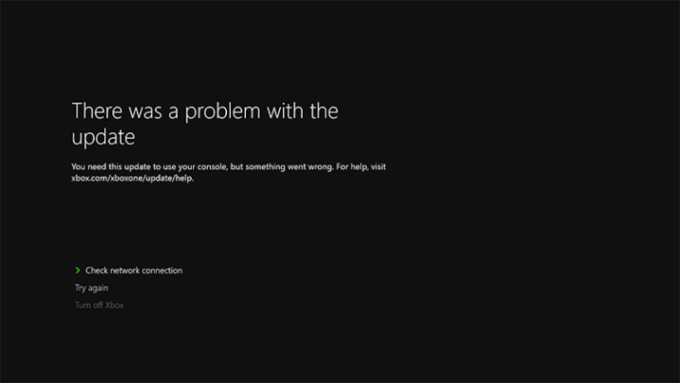
Sommige gebruikers hebben problemen gemeld tijdens de verplichte updatefase. Wanneer dit gebeurt, heeft de Xbox One geen toegang tot de meeste Xbox One-functies.
Mogelijke oplossingen:
Dit kan een probleem zijn met de Xbox One, a probleem met uw internetverbinding, of zelfs iets aan de kant van Microsoft. Ongeacht de oorzaak is het resultaat een systeem dat niet goed werkt. Voordat u contact opneemt met Microsoft, moet u eerst een aantal stappen proberen.
- Controleer je internetverbinding. Voor de hand liggend misschien, maar eventuele verbindingsonderbrekingen kunnen het hele proces laten ontsporen.
- Probeer het later nog eens. Als u een probleem ondervindt bij het downloaden van de update, kan dit eenvoudigweg een probleem van Microsoft zijn, waaronder te veel gebruikers die in één keer proberen te updaten of serveronderhoud. Geef het een uur of twee. Als het probleem zich blijft voordoen, controleer dan de Microsoft Live Status-pagina. Als er een bekend probleem is, ontvangt Microsoft een statuswaarschuwing.
- Controleer uw hardware. Opnieuw een voor de hand liggende, maar als je de draadloze verbinding op de Xbox One gebruikt en een foutmelding krijgt, probeer dan een bekabelde verbinding via Ethernet.
- Fiets je Xbox One. Houd de aan/uit-knop vijf seconden ingedrukt totdat deze wordt uitgeschakeld, koppel vervolgens het systeem los en wacht 30 seconden. Sluit hem weer aan en schakel hem in. Dit wist de cache en reset de netwerkkaart.
- Als u een specifiek foutbericht ontvangt over updates of een online verbinding in het algemeen, raadpleeg dan die van Microsoft lijst met fouten in de netwerkverbinding.
- Als de update nog steeds niet kan worden gedownload, is het tijd om contact op te nemen met Microsoft.
Xbox One kan niet worden ingeschakeld
Een ander probleem dat door gebruikers wordt gemeld, is dat het systeem niet kan worden ingeschakeld, of als dit wel het geval is, dit slechts voor een beperkte tijd is en vervolgens snel wordt uitgeschakeld. Dit kan de console zelf zijn, maar het is waarschijnlijker dat dit de power brick is. Het kan ook de interne voeding zijn.
Mogelijke oplossingen:
De eerste stap is altijd om eenvoudigweg te controleren of alles goed is aangesloten. Zodra dat is gebeurd, is de volgende stap het controleren of uw power brick goed werkt. Alle Xbox One-power bricks hebben een lampje om aan te geven dat ze elektrische stroom ontvangen. Als u een continu wit of continu oranje lampje ziet, werkt de voeding goed. Als er geen licht is of als het flikkert, moet het worden vervangen. Probeer deze snelle oplossingen voordat u contact opneemt met Microsoft.
- Zorg ervoor dat dit niet het stopcontact is waarop u bent aangesloten. Sluit iets anders aan, of probeer de voeding op een ander stopcontact aan te sluiten.
- Als de voeding geen stroom krijgt, is deze defect en moet deze worden vervangen. Als u uw console heeft geregistreerd, kunt u een nieuwe bestellen stroomvoorziening online.
- Als de stroomvoorziening werkt, maar de Xbox One nog steeds niet opstart, neem dan rechtstreeks contact op met Microsoft, omdat er mogelijk een defect in het systeem is.
- Als de controller je console niet inschakelt, probeer dan rechtstreeks op de aan/uit-knop op je console te drukken. Incidentele synchronisatieproblemen kunnen ervoor zorgen dat dit gebeurt.
- Het probleem kan ook helemaal niets met uw console te maken hebben. Intermitterende problemen met Xbox Live heeft ertoe geleid dat sommige gebruikers zwarte schermen te zien kregen wanneer ze probeerden hun systemen in te schakelen. Sommigen hebben succes geboekt door hun internetverbinding los te koppelen om toch games te kunnen spelen, maar de enige andere oplossing is wachten tot Microsoft zijn eigen serverproblemen heeft opgelost.
- U kunt de interne voeding resetten als alles verder naar behoren is. Om dit te doen, schakelt u uw console uit en haalt u de stekker uit het stopcontact. Wacht minimaal 10 seconden (u kunt langer wachten, en wij raden u aan dit te doen) voordat u de stekker weer in het stopcontact steekt.
Xbox One wordt onverwacht uitgeschakeld
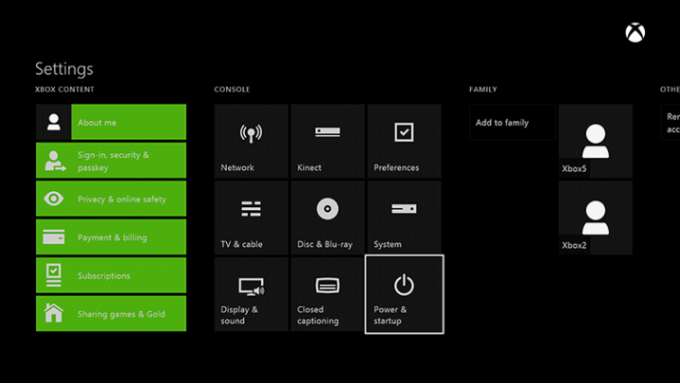
Een klein aantal gebruikers heeft gemeld dat hun Xbox One onverwacht wordt uitgeschakeld. Dit is een ander probleem dan dat het systeem niet opstart.
Mogelijke oplossingen:
Dit kan een storing zijn, maar er zijn nog andere oorzaken die iedereen kan verhelpen. Voordat u haastig contact opneemt met Microsoft en hen vertelt dat uw console kapot is, probeert u deze stappen om te zien of het probleem aan uw kant kan worden opgelost.
- Controleer de ventilatie van het systeem. Als het systeem oververhit raakt, moet u een waarschuwingsbericht krijgen voordat het systeem wordt uitgeschakeld. Als dit het geval is, schakelt u de console uit en wacht u minimaal een uur. Zorg ervoor dat de Xbox One voldoende ventilatie heeft en probeer het opnieuw. Als dit aanhoudt, neem dan contact op met Microsoft.
- Controleer het lampje op de stroomsteen. Als u merkt dat het licht flikkert of zwart is, is dit waarschijnlijk een probleem met de stroomvoorziening.
- Controleer of uw Xbox One zo is ingesteld dat deze automatisch wordt uitgeschakeld. Ga naar Instellingenen selecteer vervolgens Stroomvoorziening, kies dan Uitschakelen na. Kies de Schakel niet automatisch uit optie en je bent klaar.
- Zorg ervoor dat het stopcontact waarop uw Xbox One is aangesloten, correct functioneert.
Uw tv geeft niet de beste resolutie weer

Microsoft heeft bevestigd dat sommige gebruikers mogelijk een probleem hebben met het automatisch detecteren van de juiste schermresolutie door de Xbox One.
Mogelijke oplossingen:
Dit is eigenlijk een eenvoudige oplossing, maar er zijn een paar stappen voor nodig:
- Druk op het Xbox One-dashboard op de Menu knop om de Instellingen. Selecteer Weergave en geluiden selecteer vervolgens TV-resolutie en kies de juiste instelling.
- Als je een relatief nieuwe tv hebt, zorg er dan voor dat je set over de meest recente firmware beschikt. Raadpleeg de gebruikershandleiding van uw tv als u niet zeker weet hoe u dit moet doen.
- Als u nog steeds weergaveproblemen ondervindt, probeer dan een andere HDMI-kabel. Dit helpt misschien niet, maar de volgende stap is contact opnemen met Microsoft.
Audio werkt niet goed

Er zijn een paar bekende problemen met de audio-instellingen van de Xbox One. Gelukkig lijkt geen van deze problemen te wijten te zijn aan de hardware zelf, dus er zijn mogelijke oplossingen die u moet proberen voordat u contact opneemt met Microsoft.
Mogelijke oplossingen:
Het probleem met de audio kan verschillende oorzaken hebben, variërend van een software-instelling tot defecte verbindingen. Het slechte nieuws is dat je misschien een of twee nieuwe kabels moet aanschaffen (of Microsoft moet bellen en op een vervanging moet wachten), maar het goede nieuws is dat het misschien net zo simpel is als het wijzigen van je opties.
- De eerste stap zou moeten zijn om naar de Instellingen en selecteer Weergave en geluid. Kies daar de optie die bij uw systeem past (HDMI of Optisch) en selecteer vervolgens het audioformaat dat bij uw systeem past. Als u het niet weet, selecteert u Stereo ongecomprimeerd.
- Laten we aannemen dat u heeft bevestigd dat alles correct is aangesloten. Mocht je nog steeds problemen ondervinden, dan kan er sprake zijn van een defecte optische of HDMI-kabel. Vervang het en kijk of het probleem daarmee is opgelost, maar bewaar uw aankoopbewijs. Als het niet werkt, kunt u de kabel altijd retourneren nadat u contact heeft opgenomen met Microsoft.
- Als je je Xbox aansluit op een kabel-tv-box, koppel dan alles los (de Xbox One en de kabelbox) en wacht vervolgens 30 seconden totdat de cache is gewist.
- Sommige kabelboxen hebben unieke audio-instellingen. Neem contact op met uw kabelaanbieder om te zien of zij u kunnen helpen.
Games kunnen niet worden geïnstalleerd

Alle Xbox One-spellen geïnstalleerd moeten worden. Dit proces vindt op de achtergrond plaats en gamers kunnen de game doorgaans beginnen te spelen terwijl de installatie bezig is. Sommige gebruikers hebben gemeld dat het installatieproces vastloopt, vaak op 0%, wat betekent dat de game helemaal niet kan worden afgespeeld.
Mogelijke oplossingen:
Dit kan een probleem zijn met het optische station, de schijf zelf (ervan uitgaande dat deze op schijven is gebaseerd en niet downloadbaar is) of een netwerkverbinding. Mogelijk moet u Microsoft bellen, maar er is mogelijk een eenvoudiger oplossing.
- Het eerste dat u moet doen, is ervoor zorgen dat uw console is bijgewerkt met de meest recente Microsoft-patches. Als uw systeem offline is, maakt u verbinding (ervan uitgaande dat u over de middelen beschikt) en laat u de console zijn werk doen.
- Als u online bent, kan het probleem uw verbinding met Xbox Live zijn. Maak eerst uw Ethernet-kabel los, of schakel deze uit als u een draadloze verbinding gebruikt Instellingen. Houd vervolgens de aan/uit-knop 10 seconden ingedrukt. Start uw systeem opnieuw op, maar maak geen verbinding online. Als de installatie normaal begint, zou je zonder problemen opnieuw verbinding moeten kunnen maken met Xbox Live. Neem contact op met Microsoft als het probleem zich blijft voordoen.
- Als het maar één spel is, ervan uitgaande dat het vanaf een fysieke schijf wordt geïnstalleerd, zorg er dan voor dat de schijf schoon en onbeschadigd is. Als er een zichtbare chip of kras zichtbaar is, moet je mogelijk het spel zelf retourneren.
Controller synchroniseert niet

Mogelijke oplossingen:
Het kan zijn dat er in de loop van de levensduur van je Xbox One een controller kapot gaat. Xbox-forums hebben veel problemen geïdentificeerd, vooral met connectiviteit en drifting. Er zijn verschillende eenvoudige methoden die u mogelijk kunnen helpen synchroniseer een Xbox One-controller. In beide gevallen wilt u er zeker van zijn dat uw regelaar is bijgewerkt.
- Voor controllers loskoppelen, Zorg ervoor dat uw controller werkende batterijen heeft en probeer vervolgens de console opnieuw op te starten. Als dit niets oplost, zorg er dan voor dat u zich binnen het bereik van de Kinect bevindt. Elke controller is uitgerust met twee infraroodlampjes die oplichten wanneer uw controller buiten bereik is en opnieuw verbinding probeert te maken. Het is duidelijk dat het essentieel is om ervoor te zorgen dat je binnen bereik bent om je controller te laten werken.
- Voor drijvende controllers, zorg ervoor dat uw controller is bijgewerkt en nieuwe batterijen heeft. Schakel vervolgens uw console uit en koppel deze los. Hiermee wordt uw cache leeggemaakt. Wacht een paar minuten en start vervolgens uw console opnieuw op. Als het probleem zich blijft voordoen, kunt u via Xbox een verzoek indienen om uw controller te vervangen online servicecentrum.
Xbox One kan schijven niet goed lezen
Hoewel het niet zo verontrustend is als het horen van een schijf die in je console knarst, is een Xbox One die geen schijven leest niet ideaal, vooral als je bibliotheek voornamelijk uit fysieke games bestaat. Sommige gebruikers hebben melding gemaakt van consoles die bepaalde games niet kunnen lezen, of zelfs een wijdverbreid probleem hebben met het lezen van alle schijven.
Gelukkig worden geïsoleerde schijffouten niet altijd veroorzaakt door beschadigde schijven, en als je schijfstation problemen heeft met het lezen van je games, betekent dit niet noodzakelijkerwijs dat je console kapot is. Als geen van de onderstaande oplossingen werkt, moet u mogelijk Microsoft bellen of de betreffende schijf terugbrengen naar uw verkoper als deze onder de garantie valt.
Mogelijke oplossingen:
- Voor geïsoleerde schijfleesfoutenZorg ervoor dat de schijf niet bekrast of vlekkerig is. Kleine cosmetische krasjes zijn meestal oké, maar diepe krassen duiden vaak op ernstige, mogelijk onherstelbare schade. Gebruik een zachte, licht vochtige doek om vlekken op de schijf te verwijderen. Een microvezeldoek is ideaal. Geloof het of niet, het verwijderen van vingerafdrukken op je schijf kan een grote bijdrage leveren aan een succesvolle gamesessie. Als je Xbox One de schijf nog steeds niet leest nadat je hem hebt schoongemaakt, probeer hem dan in een andere console te plaatsen als je daar toegang toe hebt. Van daaruit kunt u achterhalen of de schijf echt defect is of dat uw console de boosdoener is.
- Voor wijdverbreide schijfleesfouten, is het mogelijk dat de schijf niet ver genoeg in de console gaat zodat de laser deze kan lezen. Werp eerst de schijf uit. Als uw console zich nu in een entertainmentcentrum bevindt, moet u deze voorzichtig naar een open ruimte verplaatsen, maar zorg ervoor dat alle snoeren en kabels aangesloten blijven wanneer u dit doet. Terwijl de console is ingeschakeld, kantelt u uw console vanaf de voorkant in een hoek van 45 graden. Terwijl u hem daar vasthoudt, plaatst u de schijf. Hierdoor kan de schijf gemakkelijker in de ontworpen positie bewegen. In plaats van een foutmelding zou je spel moeten beginnen op te starten. Omdat de Xbox One een invoermechanisme gebruikt in plaats van een lade, kan het voor de drive lastig zijn om de schijf na verloop van tijd ver genoeg naar achteren te trekken om deze goed te kunnen lezen.
Games lopen vaak vast of crashen
Zelfs hightech hardwareonderdelen hebben last van vertragingen en crashes, maar het is verergerend, vooral als je je op een cruciaal punt in een game bevindt. Hoewel crashes verband kunnen houden met de bugs van een afzonderlijk spel, of, in sommige gevallen, vanwege serverproblemen, hebben gebruikers tijdens reguliere gamesessies af en toe bevriezingen en crashes gemeld.
Mogelijke oplossingen:
Vastlopen of crashen kan door talloze redenen worden veroorzaakt, maar er zijn manieren om sneller weer in het spel te komen en mogelijk te voorkomen dat toekomstige haperingen net zo vaak voorkomen.
- Als een game vastloopt, druk dan op de homeknop in het midden van je controller om terug te keren naar het dashboard. Druk vervolgens, terwijl de cursor nog steeds op het spelpictogram staat, op de Menu (die met drie horizontale lijnen) en navigeer om te stoppen. Dit is een snellere methode dan de console opnieuw opstarten of de moeite nemen om een ander spel te selecteren om vervolgens een bevroren spel te verlaten.
- Als u last heeft van aanhoudende bevriezing, kan een stroomcyclus de oplossing zijn. Houd de aan/uit-knop op de console minimaal vijf seconden ingedrukt. Zorg ervoor dat de console minimaal 30 seconden is uitgeschakeld en houd vervolgens de homeknop op de controller ingedrukt om uw console weer in te schakelen. Het opstarten van uw console duurt langer, maar dit kan het probleem mogelijk oplossen.
- Als je te maken hebt met aanhoudend vastlopen of crashen tijdens het spelen van een specifiek spel, kan het verwijderen en opnieuw installeren van de betreffende inhoud het probleem verhelpen. Ga naar je applicaties en navigeer naar de game die je problemen bezorgt. Druk daarna op de homeknop en kies Verwijderen. Nadat je de game hebt verwijderd, navigeer je eenvoudig naar de verwijderde applicaties in je bibliotheek en installeer je de titel opnieuw. Wacht tot het is geïnstalleerd en kijk of het opnieuw installeren van de game het probleem verhelpt.
- Als geen van deze methoden werkt, kunt u de resolutie-instellingen van de console opnieuw opstarten. Als er een schijf in de console zit, verwijder deze dan. Houd vervolgens de aan/uit-knop op de console vijf seconden ingedrukt. Nadat het consolelampje niet meer knippert, houdt u de aan/uit-knop en de schijfuitwerpknop tegelijkertijd ingedrukt.
- Wacht tot hij twee keer piept; dit kan wel 10 seconden duren. Zorg ervoor dat uw televisie is ingesteld op AV-uitgang, aangezien deze knopcombinatie de weergaveresolutie verandert. Wanneer uw console opstart, hoeft u zich geen zorgen te maken over de lagere resolutie.
- Ga naar Weergave en geluid in uw console-instellingen. De resolutie zal 640 x 480 zijn. Wijzig de resolutie in 1080p of 720p, afhankelijk van wat uw tv ondersteunt. Als het 1080p is, verander dan de videogetrouwheid terug naar 50 Hz. Als het 720p is, verander dan de videogetrouwheid naar 24 Hz. Plaats daarna de schijf en je spel zou zonder problemen moeten werken.
- Het probleem kan ook in het spel zelf liggen. Bepaalde titels, waaronder Grenslanden 3 En Call of Duty: moderne oorlogsvoeringHet is bekend dat ze harde crashes veroorzaken op de Xbox One X. Om deze problemen op te lossen, is een update van de game zelf nodig.
Kan geen verbinding maken met netwerk of Xbox Live
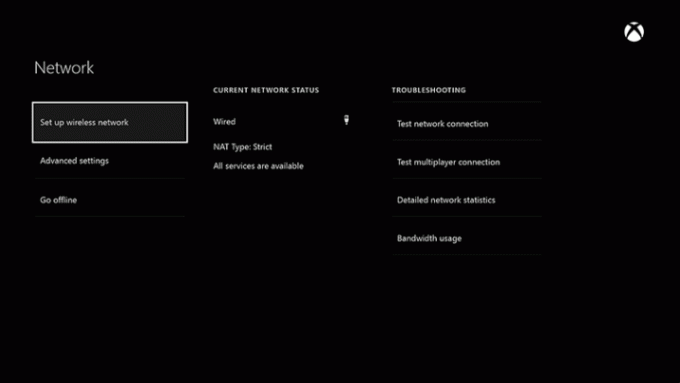
Xbox Live valt af en toe uit, zeker, maar soms duiken netwerk- en Xbox Live-problemen willekeurig op.
Mogelijke oplossingen:
Er zijn meerdere manieren om thuis problemen met de online status van uw console op te lossen. Controleer eerst de status van Xbox Live om ervoor te zorgen dat er geen mondiale problemen zijn die de connectiviteit teisteren. Wanneer u geen verbinding kunt maken met Xbox Live, probeert uw console uw probleem ook op te lossen met een foutmelding. Deze verbindingsproblemen kunnen door een groot aantal problemen worden veroorzaakt.
- Als uw console geen verbinding kan maken met uw netwerk, maar al uw andere apparaten zijn verbonden met internet, kunt u proberen de voeding uit en weer in te schakelen. Houd de aan/uit-knop op uw console minimaal vijf seconden ingedrukt. Zodra de console volledig is uitgeschakeld en het Xbox-logo niet meer knippert, houdt u de homeknop op uw controller ingedrukt om deze weer in te schakelen.
- Schakel uw console uit en start vervolgens uw modem en/of router opnieuw op. Nadat uw thuisnetwerk volledig opnieuw is opgestart, schakelt u de console in en kijkt u of u verbinding kunt maken.
- Als je problemen ondervindt met wifi, probeer dan je console via een Ethernet-kabel met internet te verbinden. Als uw console verbinding maakt, moet u dit mogelijk doen update de firmware van uw router. Raadpleeg de instructies van uw router voor informatie over het bijwerken van uw firmware. (Veel routers hebben een verkorte handleiding op het apparaat). Volg de stappen, schakel vervolgens uw console in en kijk of u draadloos verbinding kunt maken.
- Zelfs als je niet online bent, logt je Xbox bij het inschakelen automatisch in op je primaire account. Dit betekent dat u zich eenvoudigweg kunt afmelden en opnieuw kunt aanmelden, waardoor uw Xbox One opnieuw verbinding moet maken. Soms lost dit uw probleem op.
Kinect koppelt niet met de console

Microsoft heeft de Kinect voor Xbox One stopgezet, evenals de adapter waarmee Xbox One S- en Xbox One X-gebruikers deze op hun nieuwe machines konden aansluiten. Het wordt echter nog steeds technisch ondersteund door de console, en oudere gebruikers kunnen problemen ondervinden doordat het randapparaat niet goed door het systeem wordt herkend.
Mogelijke oplossingen:
Microsoft heeft aan verschillende klanten bevestigd dat het probleem bij de Kinect ligt en niet bij de Xbox One zelf. Als dat het geval is, betekent dit in ieder geval dat je misschien niet je hele console hoeft op te sturen, maar vervangende Kinect-sensoren worden behoorlijk duur op de resellermarkt.
- Het zou vanzelfsprekend moeten zijn, maar zorg ervoor dat de Kinect fysiek verbonden is met de Xbox One. Ervan uitgaande dat dit het geval is, zorg er dan voor dat de verbinding vrij is van zichtbare schade.
- Probeer uw systeem te fietsen. Schakel de Xbox One uit door het netsnoer vijf seconden ingedrukt te houden, koppel het netsnoer en het Kinect-snoer los en wacht vervolgens 30 seconden. Sluit alles aan en probeer het opnieuw.
- Neem rechtstreeks contact op met Microsoft en regel een vervangende Kinect.
Aanbevelingen van de redactie
- De beste aankomende Xbox Series X-games: 2023 en daarna
- Dave the Diver: meest waardevolle spullen en hoe je ze kunt verkopen
- De beste games voor één speler
- De beste Xbox Series X-games voor 2023
- De beste multiplayer-games op de Xbox Series X




